前言:
1、Secure Boot:安全启动,只可以启动Win8及以上系统,不能启动其他系统(包括USB、Linux)等。
2、UEFI:全称“统一的可扩展固件接口”(Unified Extensible Firmware Interface), 是一种详细描述类型接口的标准。是一种全新的启动方式,一般较新的电脑都带这种启动方式,通常出厂预装Win10的系统是默认以这种方式启动的(有些USB启动盘启动PE后,无法发现硬盘,通常是由于USB启动盘未设置UEFI启动方式)
与之对应的是Legacy,传统的BIOS启动模式,能支持任何系统,现在的主板一般都带UEFI和Legacy两种启动方式的选择
在同样环境下,通常采用UEFI和GPT分区启动系统速度较快
3、GPT分区:全名为Globally Unique Identifier Partition Table Format,即全局唯一标示磁盘分区表格式。GPT还有另一个名字叫做GUID分区表格式,我们在许多磁盘管理软件中能够看到这个名字。而GPT也是UEFI所使用的磁盘分区格式。
查看当前电脑为何种分区,请在管理员模式下打开命令提示符,输入 Diskpart 回车,然后弹出输入 Diskpart 命令窗口,再输入 list disk 再回车就显示了。GPT下面有*号就表示那块硬盘是GPT分区表格式。
一.环境,:
1.环境:win10,戴尔G3,UEFI + GPT,双硬盘(ssd(128g) + 机械硬盘(1T) )
2.实验目的:在win10下安装ubuntu18.04,在电脑上实现双系统。
3.所需:u盘(用于制作启动盘),ubuntu18.04的iso镜像文件(推荐从官网下下载)
二.步骤
win10:
1.关闭window10的快速启动:
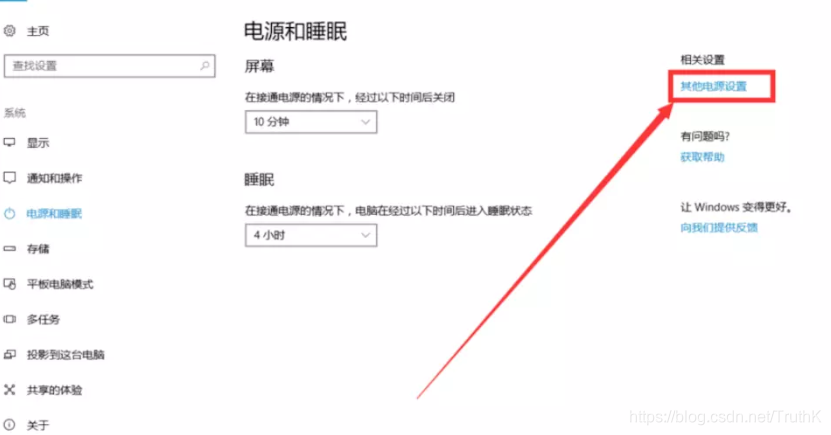
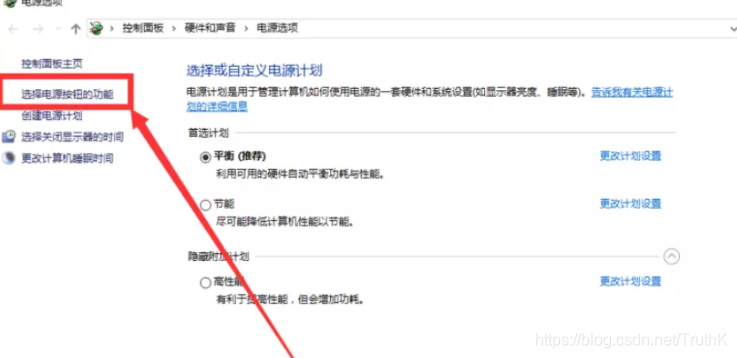
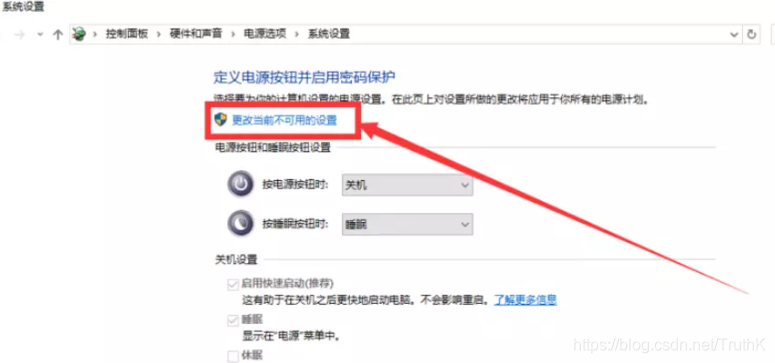
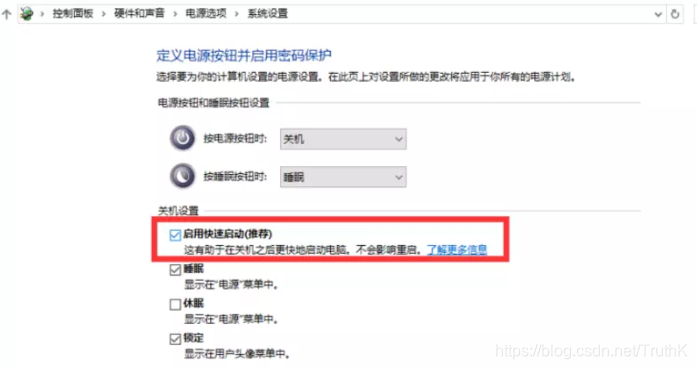
2.未分配磁盘空间:
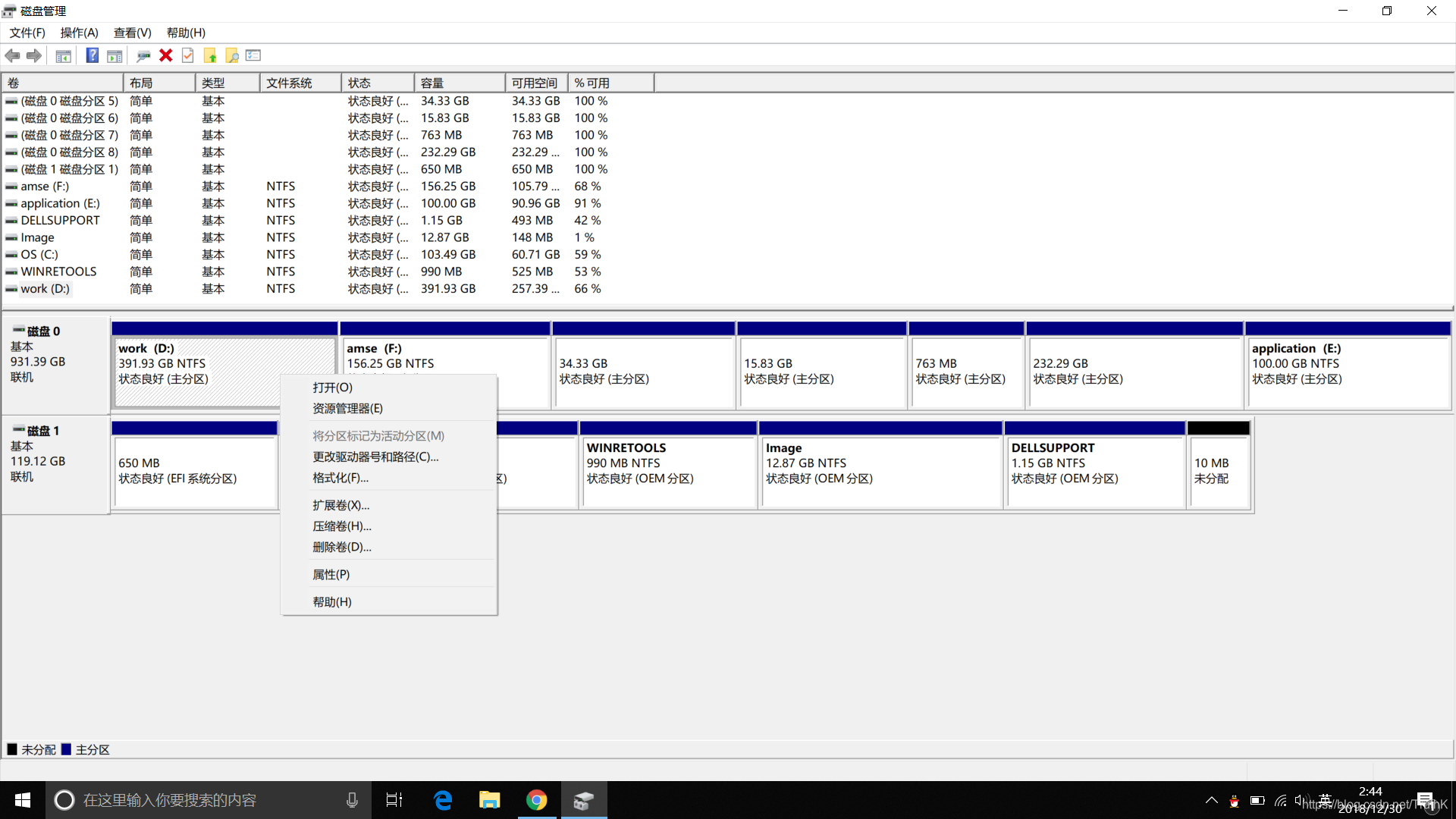
选压缩卷,来进行开辟未分配磁盘空间,注意:如果想从多个磁盘中开辟中未分配空间,不要东一块西一块,并且每一块空间不够大,这样会导致ubuntu安装的时候,分区遇到问题,最好直接给ubuntu分配一块大于50g的未分配空间(我自己分配了200g)。
3.制作启动盘:
这里强烈推荐 软碟通 网址:软碟通下载官网,或者百度 软碟通,我试过很多的u盘启动盘制作软件,这个最好用。
1.打开软碟通,文件–打开–进入到你的.iso文件目录–右下角点 打开,选中之后
2.回到软碟通界面,上方菜单栏–启动–写入硬盘映像;接下来是关键步骤,两个对准:a、看硬盘驱动器项,是否是你要用的U盘
b、看映像文件项,是否是映像文件的路径.
3.点击开始
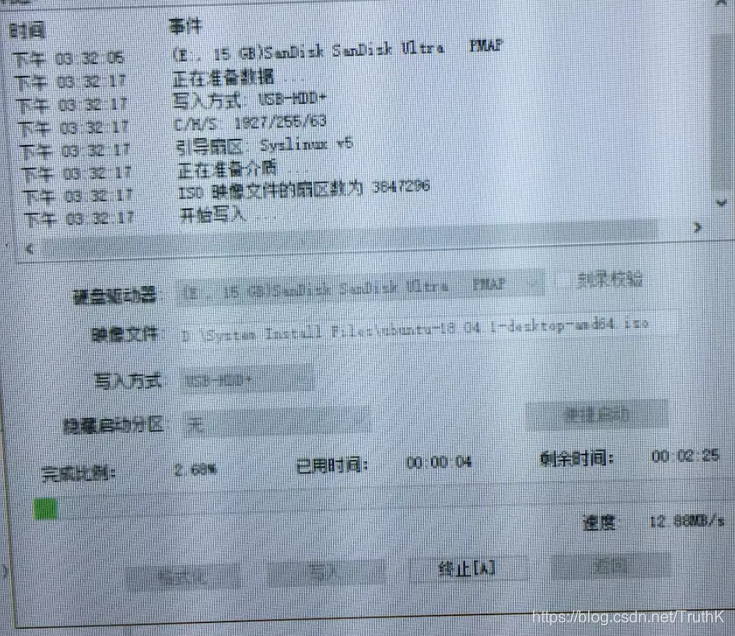
4.关掉bios中的secure boot:
各位老板的bios,还是自己去百度吧。小的bios,进入后,选后面的几个选项,有一个是change secure mode(记不清了,但大致如此)
ubuntu:
1.以上步骤都完成后,进入bios,
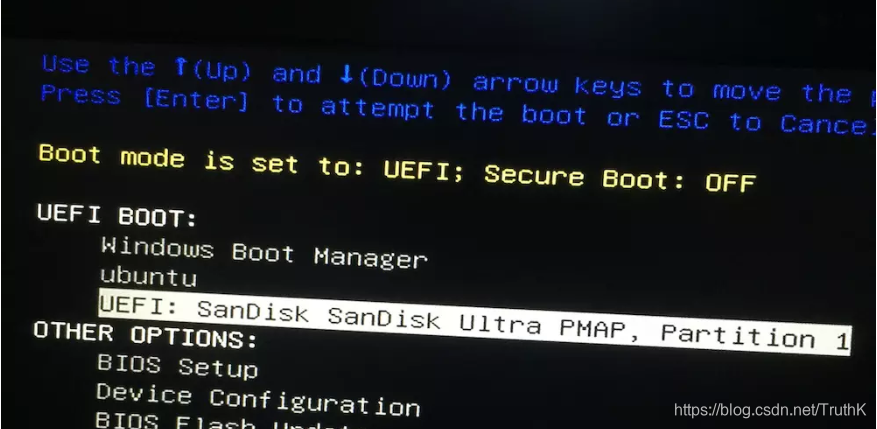
通过u盘启动
2.进入到安装界面
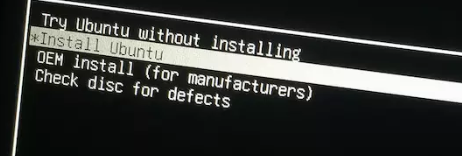
然后接下来就是 点点点
一直到分区这里。
3.分区(很重要的一步 很重要的一步 很重要的一步 )

在这里我选择的是 其他选项,点击后来到
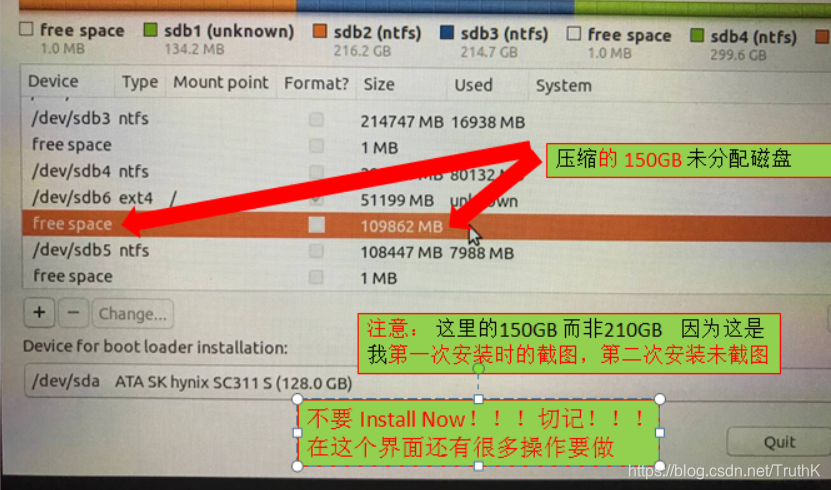
其中显示空闲(free space)的那一项,就是你刚才在win系统上分出的区,看看后面的空间大小,也和你分的空间大小一致。 选中空闲(free space)那一行,点击+号,这是要将整个空闲分区继续分区,以用来装Ubuntu系统
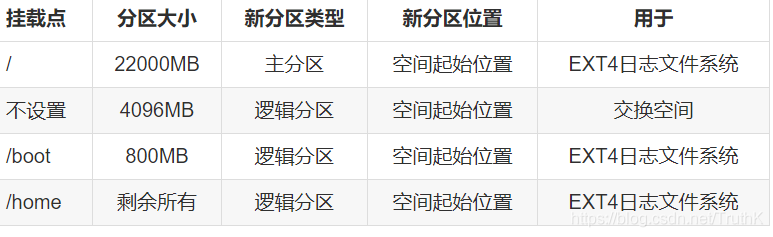
说明:
挂载点 / :相当 c盘,ubuntu用命令安装的时候,大多数会自己往 / 安装,建议在根目录下面只有目录,不要直接有文件。
swap 交换空间,相当于Windows上的虚拟内存。
/boot 包含了操作系统的内核和在启动系统过程中所要用到的文件,建这个分区是有必要的,因为目前大多数的PC机要受到BIOS的限制, 况且如果有了一个单独的/boot启动分区,即使主要的根分区出现了问题,计算机依然能够启动。这个分区的大小约在60MB—120MB之间。
/home 用户的home目录所在地,这个分区的大小取决于有多少用户。如果是多用户共同使用一台电脑的话,这个分区是完全有必要的,况且根用户也可以很好地控制普通用户使用计算机,如对用户或者用户组实行硬盘限量使用,限制普通用户访问哪些文件等。
以往Linux系统主要是提供服务器使用,所以/home这个目录使用量并不高。但随著Linux的桌面应用发展,不少人也拿来在日常上使用,这时/home就变成存储媒体中,最占容量的目录。假如你安装Ubuntu主要是桌面应用,那你可能需要把最大的空间留给他。
额外分割出/home有个最大的好处,当你重新安装系统时,你不需要特别去备份你的个人文件,只要在安装时,选择不要格式化这个分区,重新挂载为/home就不会丢失你的数据。
还有一个特别的应用:假如你会在你的计算机上,安装两个或更多的Linux系统,你可以共享/home这个分区。简单地说,你的个人文件可以在切换到其它Linux系统时,仍正常使用
/usr Linux系统存放软件的地方,如有可能应将最大空间分给它
除了系统的基本程序外,其它所有的应用程序多放在这个目录当中。除了/home,/var这种变动数据的存放目录外,/usr大概是会是使用容量最大的目录,不过一般Linux下的应用程序通常不大,所以大多数的桌面应用顶多34GB的空间就已经相当足够了,若是服务器,多半也是23GB就足够了。
/root 系统管理员的家目录。
/var 主要放置系统执行过程中经常变化的文件,例如缓存(cache)或者是随时更改的登录文件(log file)。
假如你的计算机主要是提供网页服务,或者是MySQL数据库,那/var会大量增加,你最好能够把/var额外分割出来。与/home的概念类似,重新安装时,不要格式化,仍可保留原来的数据。
在服务器的应用时,数据的安全是相当重要的,额外分区对数据的安全也有所帮助。此外,/var/log是系统log档保存的位置,养成有问题就去找log的好习惯,有助于解决问题。所以这也加强了额外分区的重要性。当一个服务器出现系统问题,甚至毁损时,除了你的数据外,之前的系统纪录也相当重要,找出为什么系统会出问题,可以帮助管理器快速排除障碍。

用给 /home 分区为例:
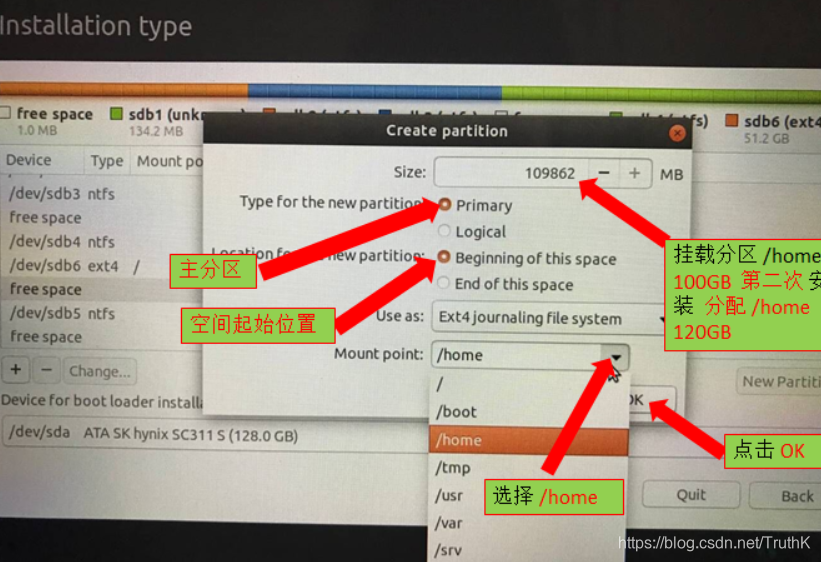
其他的3个空间,按照上面的表的数据填写就行,步骤如 /home
分区结束后,不要马上点安装.
分区结束后,不要马上点安装.
分区结束后,不要马上点安装.
修改引导,改成你分的 /boot
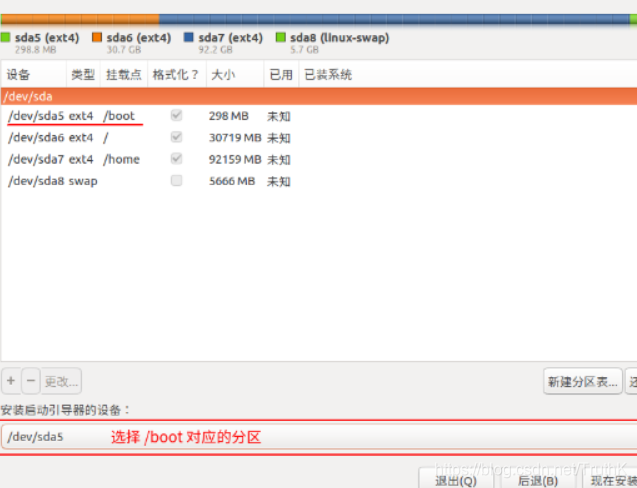
改完了,就差不多,后面的我就不介绍了。
注意:启动的过程中,你会发现会让你选择是win10系统启动还是ubuntu启动,通过上下键来选择。这是ubuntu系统引导的开机启动。如果以后要卸载ubuntu,一定不能在win10系统下格式化那个ubuntu系统盘,这样会导致以后电脑开机不了。对于如何卸载UEFI模式下ubuntu系统引导的双系统中的ubuntu系统,
(安装的时候,有些没有截图,所以用了一些网上的,但是目的 操作一样)
参考资料:
https://www.jianshu.com/p/38e6be8efecf
https://www.jianshu.com/p/2f74833b4421
https://www.cnblogs.com/tanrong/p/9166595.html
https://www.jianshu.com/p/38e6be8efecf
https://www.cnblogs.com/llkbk/p/7340731.html
https://blog.csdn.net/xrinosvip/article/details/80428133